Hirdetés
 A közelmúltban távol voltam otthonról, csak munkával, iPhone-val és MacBook Pro-val szórakoztattam. Miközben kerestem a módját néhány multiplayer játék játszására, egy gubancra ütköztem - ez a vezérlők határozott hiánya. Miközben megoldást kerestem, a Joypad iPhone-ra [már nem elérhető] és a mostanában kissé elavult Joypad Legacy alkalmazással találkoztam.
A közelmúltban távol voltam otthonról, csak munkával, iPhone-val és MacBook Pro-val szórakoztattam. Miközben kerestem a módját néhány multiplayer játék játszására, egy gubancra ütköztem - ez a vezérlők határozott hiánya. Miközben megoldást kerestem, a Joypad iPhone-ra [már nem elérhető] és a mostanában kissé elavult Joypad Legacy alkalmazással találkoztam.
Mac vagy Windows PC és néhány iPhone használatával meglepően könnyű a kézi iOS készüléket egy érintőképernyős játékpad Az iPhone vagy az Android készülék bekapcsolása a számítógép játékvezérlőjévé [Windows és Mac]Szeretsz alkalmi játékot játszani a számítógépen? Van iPhone vagy Android készülék? Akkor mi lenne, ha elfelejtné a billentyűzetet és az egeret, és megbízható régi okostelefonját ... Olvass tovább . A fizikai visszajelzés hiánya azt jelenti, hogy ez nem alkalmas a „komoly” játékokhoz (bármit is jelent), de az emulátorok és az agytalan arcade játékok számára ez elég jól elvégzi a munkát.
A szoftver azt jelenti, hogy bármilyen Windows vagy Mac OS X laptopot hordozható emulátorává vagy játékkonzoljává alakíthat, bárhol is van. És most ingyenes!
Nagyon egyszerű beállítás
Ennek a meglehetősen fantasztikus ajándéknak a beállítása nem lehetett egyszerűbb. Keresse meg a Joypad Legacy webhelyet [Nincs már elérhető], és töltse le a Joypad Connect szoftvert Mac vagy PC számára. Miközben letölt (és telepíti), ragadja meg a Joypad Legacy iPhone alkalmazást az App Store-ból. A szoftver meglepően könnyű, és nem kell sokáig tartania, hogy letöltse vagy telepítse egyik készüléket sem.
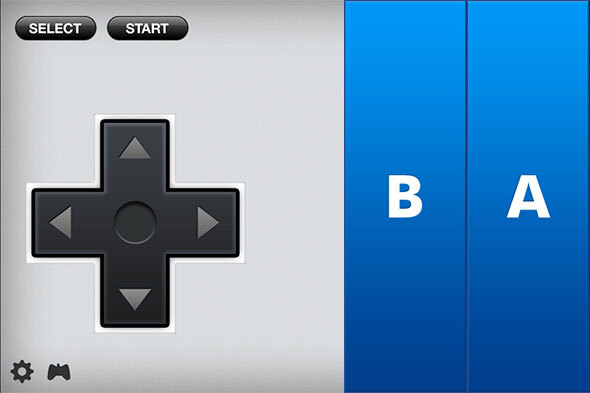
Miután a Joypad Connect és a Joypad Legacy le lett állítva és készen áll a használatra, indítsa el a host szoftvert a Mac-en vagy PC-jén. A felső lista olyan előre beállított konfigurációkat jelöl, amelyek zökkenőmentesen gépelnek az alapértelmezett emulátor beállításaival, az alsó azon eszközök listája, amelyeket játékvezérlőként használhat. A számítógépen futó szoftverrel indítsa el az alkalmazást az iPhone készülékén.
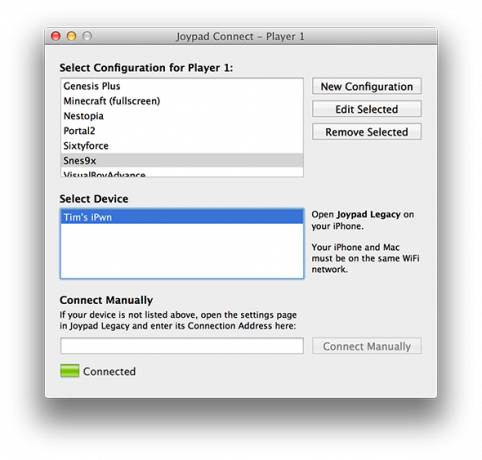
Ha mindkét eszköz ugyanahhoz a vezeték nélküli hálózathoz van csatlakoztatva (erről bővebben később), akkor képesnek kell lennie arra kattintson a eszközére a Joypad Connect programban (ha még nem volt csatlakoztatva), hogy csatlakozzon, és a számítógéppel használja, mint gamepad. Nagyon sok minden van rajta - készen áll arra, hogy iPhone-ját emulátorral használja, vagy hozzáadja saját egyéni konfigurációját a kedvenc Mac App Store-hoz, Gőz Válogatás a legjobb ingyenesen játszható Steam játékok közülTartalomszállítási szolgáltatás A Steam valódi pénz-forgatógépet jelent a Valve számára, és arra készteti az EA-t is, hogy a kiadók, hogy féljenek tőle, hogy saját rendszerüket folytatják. Ez nem azt jelenti, hogy nincs pár ingyenes drágakő ... Olvass tovább vagy harmadik fél által készített játékok.
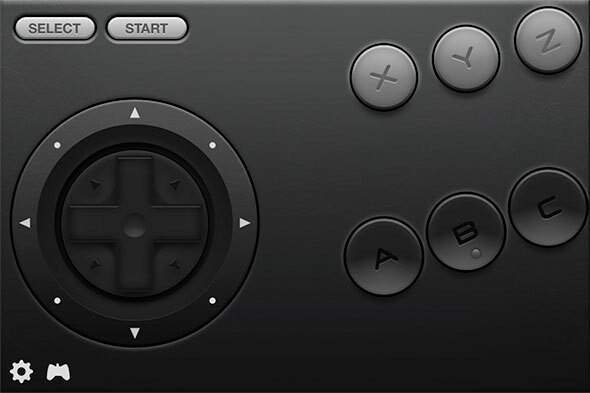
A szoftver leképezi a billentyűzet gombjait, tehát az iPhone alkalmazás valójában csak egy „extra” billentyűzet, bár korlátozott számú gombnyomással. A Joypad Legacy iPhone alkalmazás bal alsó sarkában lévő joypad ikon megérintésével érheti el különböző bőr, a régi csavarások modern csavarásaitól a klasszikus vezérlők teljes méretű retro változatáig NES, SNES Klasszikus SNES játékok emulálása és lejátszása a számítógépen a ZSNES segítségévelVéleményem szerint a Super Nintendo volt a legnagyobb játékkonzol, ami valaha létezett. Büszkélkedhet olyan címekkel, mint a Chrono Trigger, a Zelda legendája: Link a múlthoz, Super Metroid, EarthBound, Final Fantasy III, Super ... Olvass tovább és Genezis 10+ emulátorok az Old School 16 és 32 bites konzoljainak lejátszásához a számítógépen (1987-1993) Olvass tovább (többek között). Mindig jó ötlet ellenőrizni, hogy bőre megegyezik-e a számítógépén használt konfigurációval, különben hiányozhat a szükséges gombok.
Teljesítmény és Wi-Fi
Hihetetlenül meglepett, hogy a vezérlő mennyire működik jól, és időnként elhúztam a piros tűzlabdákat és a shoryukeneket az Street Fighter Alpha 2-ben. Meg kell tanítania az ujjait, hogy ne vándoroljon át a képernyőn, bár ha tényleg komolyan gondolta a használatot Ennek megfelelő vezérlőként egy kis (átlátszó) matrica vagy a méretre vágott képernyővédő megteheti a munkát szépen.

Teszteltem a teljesítményt Snes9x A 8 legjobb játékot kínáló YouTube-csatorna [MUO Gaming] Olvass tovább leginkább és a teljes képernyős mód mellett ez valószínűleg a legszórakoztatóbb, amit évek óta töltöttem egy emulátoron. Megfigyeltük, hogy ablakos módban az asztal néha összezavarodik, és elkezdi váltani a terek között (Mac OS X), de ki akarja játszani egy kis ablakban? Egy meglehetősen elfoglalt vezeték nélküli hálózaton, amelynek öregedő, küzdő routerén néha észlelhető volt a kis késés, de erre megoldást lehet találni.
Miközben mérlegeltem a laptopom valódi mobil emulátorként és játékkonzolként való használatának érvényességét, rájöttem, hogy problémát jelenthet a hálózati kapcsolat hiánya. A Joypad Legacy bluetoothon keresztüli használata nem lehetséges, így a Wi-Fi kapcsolat kötelező. Ezután megfontoltam az ad-hoc hálózat lehetőségét, és a Mac-énm úgy döntöttem, hogy megragadom. Az eredmények hihetetlenül jóak voltak, gyakorlatilag semmilyen késedelem nélkül, nem esett bemenet és meglehetősen egyszerű beállítás.
Sajnos nem teszteltem ezt a Windows rendszeren, de nincs ok, hogy az nem működne ugyanolyan jól. Mac OS X rendszeren így csináltam:
- Kattintson a képernyő tetején található menüsoron található Wi-Fi jelzőre, majd kattintson a gombra Hálózat létrehozása ...
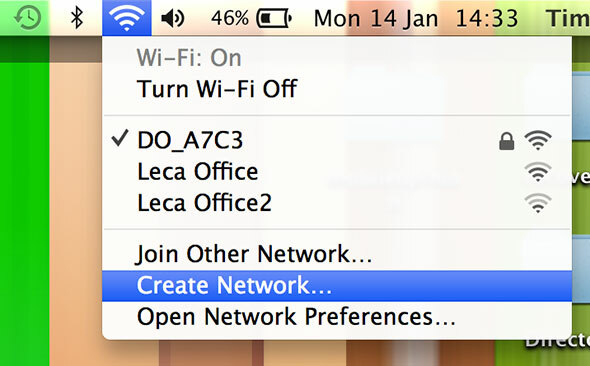
- Javaslom az alapértelmezett név használatát, válassza ki, hogy biztonságot szeretne-e vagy sem (úgy döntöttem, hogy nem használom a biztonságot).

- Hozza létre a hálózatot, majd iPhone-on keresse meg a Wi-Fi kapcsolatot (Beállítások> Vezeték nélküli).
- Csatlakozás előtt koppintson a kék nyílra az éppen létrehozott ad-hoc hálózat mellett.
- Ahelyett DHCP választ Statikus és a IP-cím mezőbe írja be a Mac-en megjelenő IP-címet (ezt az alábbiakban találhatja: Rendszerbeállítások> Hálózat> Wi-Fi.
- Az alhálózati maszk alatt (ha feltételezzük, hogy a Mac létrehozta a 255.255.0.0, valószínűleg meg is történt) 255.255.255.0.
- Koppintson a Wi-Fi a bal felső sarokban, és a normál módon csatlakozzon a hálózathoz.
- Indítsa el a Joypad Legacy eszközt iPhone-ján, és ellenőrizze, hogy csatlakozik-e a Mac-hez a Joypad Connect alatt.
Ezt csak egyszer kell megtennie, feltéve, hogy ugyanazt a nevet használja a Hálózat létrehozása ... varázsló. Ideje kipróbálni néhány játékot!
Ha a teljesítménye megfelelő egy szabványos vezeték nélküli hálózaton keresztül, akkor valószínűleg nem akarja aggódni ezzel az utolsó bittel, bár alig van ne feledje, hogy ez az ad-hoc megközelítés a Mac-t (és a Windows PC-t, feltéve, hogy helyesen tette meg) valóban mobil játékgéppé változtatja, bárhol is legyen vannak.
Az alább található megjegyzésekben tudassa velünk, mit gondol a Joypad Legacy-ról és a Joypad Connect-ről (valamint minden tippet a Windows felhasználók számára, akik az ad-hoc megközelítést szeretnék használni).
Tim egy szabadúszó író, aki Melbourne-ben, Ausztráliában él. Követed őt a Twitteren.


